So beheben Sie Fehler 720

- 1413
- 301
- Dario Hiebl
Fehler 720 zeigt an, dass es unmöglich ist, eine Verbindung zu einem Remote -Computer herzustellen. Es tritt bei der Verwendung von Tunnelverbindungen VPN oder PPPOE auf. Leider ist ein ähnliches Problem ziemlich häufig und es ist ziemlich schwierig, es an einen gewöhnlichen Benutzer zu beheben. In diesem Artikel werden wir herausfinden, in welchem Fällen ein Fehler von 720 entstehen und was getan werden kann, um ihn loszuwerden.

Am häufigsten ist das Problem mit dem Vorhandensein von Malware im System verbunden
Wir können sagen, dass eine solche Fehlfunktion für Computer charakteristisch ist, die mit böswilliger Infizierung infiziert wurden. Es kann auch in Ihrem Antiviren sein, wenn Sie Avast Internet Security installiert oder installiert haben. Leider ist der beste Weg, diesen Fehler loszuwerden Problem. Daher betrachten wir andere Möglichkeiten, Fehler 720 zu korrigieren, was für Sie höchstwahrscheinlich akzeptabler ist.
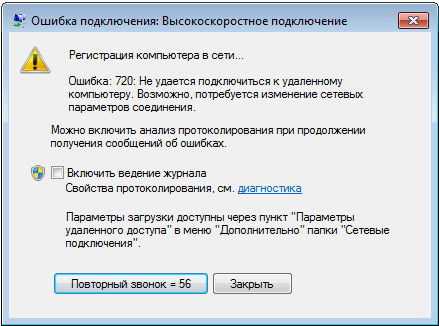
Ein ziemlich guter Weg ist es, einen früheren Computerzustand wiederherzustellen. Seine Essenz ist, dass das System die Kontrollpunkte erstellt, an denen der Status des Betriebssystems zu einem bestimmten Zeitpunkt gespeichert ist. Eine solche Funktion funktioniert nur, wenn sie früher eingeschaltet wurde. All diese Notizen belegen einen beträchtlichen Bereich des Festplattenraums. In solchen unangenehmen Momenten ist es jedoch sehr bequem, die Daten anzusehen, wenn alles richtig funktioniert hat, und den Steuerpunkt hochzuladen. Wie Sie verstehen, wird der PC in den Status gebracht, in dem das von Ihnen gewählte Datum gewählt wird, so. Aber Sie müssen zugeben - das ist besser als die Neuinstallation von Fenstern. Gehen Sie dazu in den "Start" im Ordner "Standard", öffnen Sie "Service" und wählen Sie "Wiederherstellung" aus. Klicken Sie danach auf "Weiter" und geben Sie das gewünschte Datum an. Das Wiederherstellungsverfahren beginnt. Wenn diese Methode nicht geholfen hat, versuchen Sie, die Einstellungen abzugeben und die anfängliche LSP -Winsock -Konfiguration wiederherzustellen. Dies geschieht in der Windows -Konsole. Schreiben Sie auf der Suche nach einem CMD -Computer und wählen Sie die gleichnamige Zeile in der Liste aus. Starten im Namen des Administrators. In der Befehlszeile müssen Sie "NETSH Winsock Reset" einführen und auf "Eingeben" klicken. Starten Sie nach dem Befehl den PC neu. Wenn es sowieso nicht funktioniert, fahren Sie mit der nächsten Methode fort.
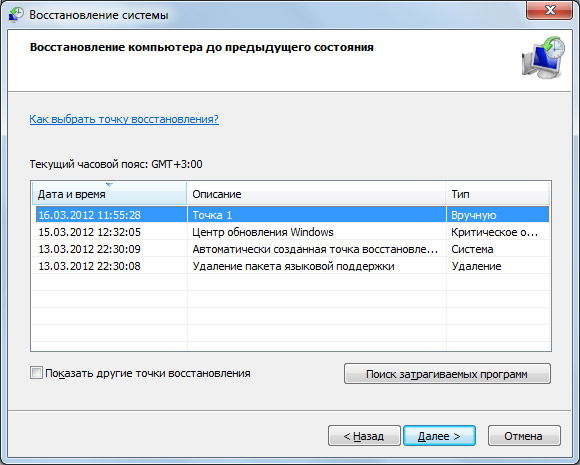

Durch Zurücksetzen der Konfiguration von IP -Schnittstellen können Sie den Fehler korrigieren. Die Konfiguration wird wie im vorherigen Fall auch über die Konsole zurückgesetzt.TXT. Wenn Ihre Systemscheibe aus irgendeinem Grund nicht als "C" bezeichnet wird, geben Sie den entsprechenden Buchstaben an. Für den Fall, dass ein solcher Ansatz seine Früchte nicht brachte, gehen Sie weiter.
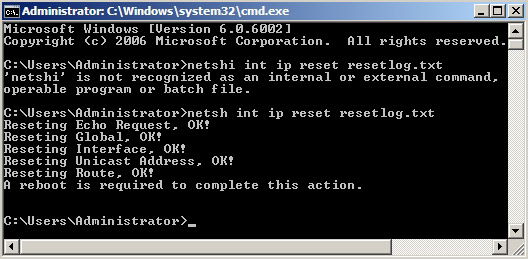
Diesmal installieren Sie das Glas des TCP/IP -Protokolls neu. Zuerst löschen Sie Winsock -Abschnitte in der Registrierung. Dies geschieht wie bei früheren Methoden im Konsolenmodus.
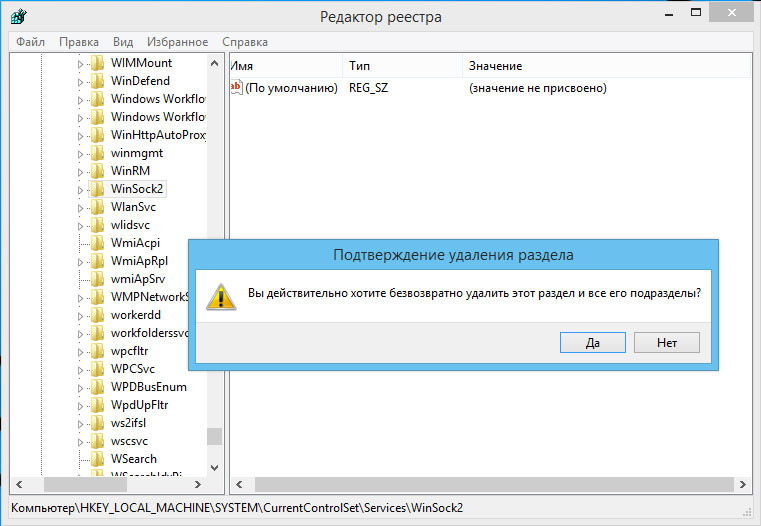
Wenn das Team ausgeführt wird, starten Sie den PC neu. Suchen Sie als Nächst.Inf. Kopieren Sie sie vor dem Ändern dieser Datei so, dass Sie im Falle eines etwas zurückgeben können. Öffnen Sie Nettcpip.INF durch ein Notizbuch und ändern Sie den Inhalt. Linie
[MS_TCPIP.Primärinstall]; TCPIP verfügt über Eigenschaften, Merkmale anzuzeigen = 0xa0; Ncf_has_ui | Ncf_not_user_removable
Ändere so, dass die Zeichenfolge aussieht:
[MS_TCPIP.Primärinstall]; TCPIP verfügt über Eigenschaften, Merkmale anzuzeigen = 0x80; Ncf_has_ui
Vergessen Sie nicht, alle vorgenommenen Änderungen zu speichern. Gehen Sie nun zu "Netzwerkverbindungen", gehen Sie in die Verbindungseigenschaften und klicken Sie auf "Installieren". Wählen Sie in der Liste, die sich öffnet, "Protokoll" aus. Klicken Sie im Fenster "Auswählen eines Netzwerkprotokolls" auf "Von einer Festplatte installieren". Im Element "Dateien von der Festplatte kopieren:" Geben Sie dieselbe Datei an - netTCPIP.Inf und drücken Sie "OK". Der nächste Schritt ist die Entfernung des TCP/IP -Protokolls in den Verbindungseigenschaften. Wenn die Schaltfläche "Löschen" nicht aktiv ist, haben Sie im vorherigen Schritt etwas falsch gemacht. Installieren Sie jetzt genau wie Sie am Anfang ein „Protokoll“ installiert haben, das TCP/IP -Protokoll erneut. Danach starten Sie neu und versuchen Sie zu versuchen, eine Verbindung herzustellen. Diese Methode sollte Sie vor dem nervigen Problem mit der Verbindung speichern.
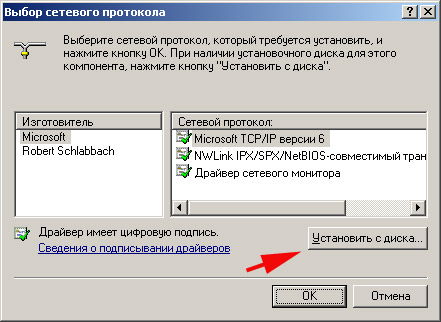
Mit Hilfe solcher Aktionen können Sie den Fehler 720 unabhängig korrigieren. Schreiben Sie in die Kommentare, ob Sie es geschafft haben, das Problem zu lösen und ob Ihnen dieser Artikel gefallen hat.

